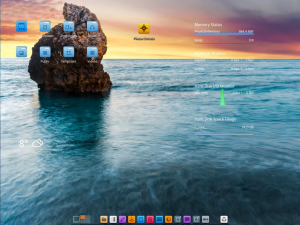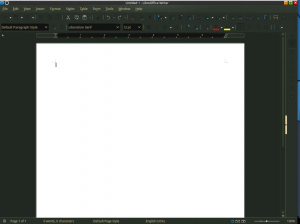Bluestar Linux est une nouvelle distribution basée sur Arch qui conviendra aux utilisateurs et utilisatrices de tous niveaux.
Arch Linux est connu pour être l’un des sytèmes d’exploitation (OS) les plus compliquées du marché. Bien que n’atteignant pas le niveau de difficulté de Gentoo, Arch pose de nombreux défis à celles et ceux qui découvrent le monde de Linux.
Cependant, plusieurs développeurs de la communauté Linux ont pensé bon de rendre la distribution plus conviviale. Depuis, il y a eu de nombreux fork d’Arch visant à rendre la distribution accessible à de plus en plus d’internautes.
L’un de ces fork s’appelle Bluestar Linux et rend Arch simple et agréable à utiliser.
Télécharger BlueStar Linux sur SourceForge
L’expérience logicielle
L’objectif de Bluestar Linux est de créer un OS avec un large éventail de fonctionnalités et une grande facilité d’utilisation, sans pour autant sacrifier le design. Il existe trois versions différentes de Bluestar Linux :
- Bureau : pour une utilisation basique du bureau ;
- Deskpro : pour une utilisation plus avancée du bureau ;
- Développeur : adapté aux développeurs.
Bluestar Linux utilise l’environnement de bureau KDE et, selon la version que vous choisissez, il peut s’agir d’un bureau KDE de base ou d’une version plus avancée. Par exemple, sur l’installation Deskpro que j’ai testée, le bureau KDE comprend un tableau de bord (un Konky) montrant l’utilisation du système, ainsi qu’un widget météo, des icônes de bureau pour des dossiers spécifiques et un dock de type Panthéon en bas de l’écran.
Il y a une partie assez spécifique du bureau Deskpro que les utilisateurs ne comprendront peut-être pas tout de suite. Si vous examinez le dock en bas de l’écran, vous remarquerez qu’il n’y a pas de menu pour les applications.
Sans menu, comment ouvrir les applications que vous voulez utiliser (et qui ne sont pas déjà ajoutées au dock) ? Si vous placez votre curseur au centre de la partie supérieure de votre écran (juste au bord), vous verrez une lueur bleutée. Continuez à déplacer votre curseur vers le haut et un autre dock apparaîtra. Sur le bord gauche du nouveau dock, vous verrez le menu des applications.
Un mode un peu trop sombre
Il y a quelque chose que je n’ai jamais vraiment compris : la tendance des modes sombres. Oui, c’est une question de goût, alors ce n’est pas parce que je préfère le mode clair que c’est le meilleur choix. Mais le mode sombre de Bluestar Linux est déroutant. L’affichage d’une page blanche contre ce thème presque entièrement noir amène un contraste qui peut rendre votre travail difficile. Discerner les icônes de la barre d’outils peut également être compliqué.
Heureusement, pour se passer du mode sombre, il suffit d’ouvrir les Paramètres système, puis d’aller dans Apparence. Localisez un thème qui correspond mieux à vos goûts et, lorsque vous y êtes invité, cliquez sur Appliquer. Vous pouvez maintenant fermer l’application Paramètres système et profiter de ce mode plus clair.
Mises à jour et installation de logiciels
Les mises à jour du système sont facilement accessibles via le dock supérieur caché. Si vous révélez ce dock, vous verrez un A bleu. Cliquez dessus pour ouvrir la fenêtre de notification des mises à jour, qui comprendra un bouton Mettre à jour le système. Cliquez sur ce bouton pour ouvrir l’outil de mise à jour Kalu. Cliquez sur Mettre à jour le système et les mises à jour commenceront.
C’est lors de l’installation d’un nouveau logiciel que j’ai rencontré mon premier problème. L’outil graphique d’Arch Linux pour installer des logiciels est Octopi. Le logiciel se trouve dans le menu Application > Systèmes > Octopi. Mais l’application pour installer des applications ne démarrait pas. Lorsque j’ai essayé d’exécuter Octopi à partir de la ligne de commande, j’ai reçu une erreur.
Jusqu’à ce que ce bug soit corrigé par le biais d’une mise à jour du système, la seule façon d’installer des applications est de passer par la ligne de commande. Par exemple, si vous voulez installer l’outil de montage audio Audacity, vous devez lancer la commande :
sudo pacman – Sy audacity
Tant que ce bug n’est pas résolu, difficile de recommander Bluestar Linux si vous n’êtes pas à l’aise avec l’écriture de lignes de commande. Je pense cependant que le problème sera bientôt résolu, donc même si vous avez installé une version de Bluestar qui contient ce bug, le problème aura sans doute disparu dans une mise à jour ou deux.
Performances
Au-delà du problème d’Octopi, je trouve Bluestar Linux très performant. Non seulement les applications s’ouvrent rapidement, mais je peux aussi utiliser le navigateur Firefox avec de nombreux onglets ouverts et travailler avec d’autres applications installées sans que le système d’exploitation ne bronche.
De même, je n’ai pas rencontré le moindre problème de stabilité. Bluestar Linux est aussi fiable qu’il est performant, même avec des animations poussées.
A qui est destiné Bluestar ?
Bluestar Linux n’est peut-être pas parfaite, mais c’est une distribution très solide dans le monde Linux. Cet OS est une excellente option pour toutes celles et ceux qui aiment l’idée de combiner les caractéristiques d’Arch Linux avec la convivialité de Kubuntu ou KDE Neon. Même avec le problème d’Octopi, j’ai trouvé que Bluestar Linux était un vrai bijou. Que vous soyez novice en matière de Linux ou que vous ayez déjà fait le tour de l’open source une fois ou deux, je suis convaincu que Bluestar fera un excellent système d’exploitation de bureau pour à peu près tout le monde.
N’oubliez pas que si vous rencontrez le même problème avec Octopi, surveillez les mises à jour quotidiennes et espérez que les développeurs résoudront le problème.
Source : zdnet.com